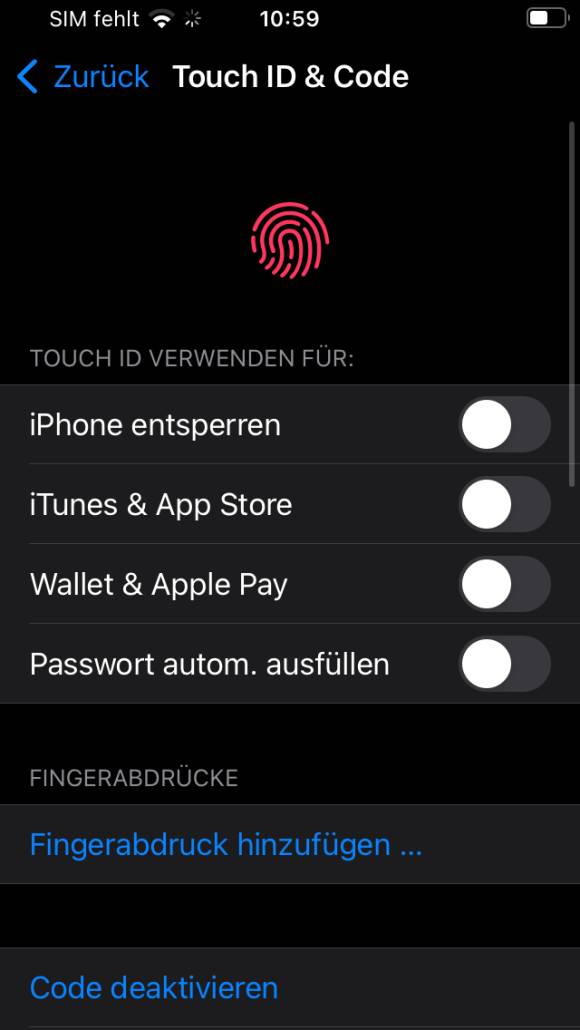Smartphone sicherer machen – 7 Tipps für Android und iOS
Sicherheitseinstellungen für iOS-Smartphones
Tipp 1: Codesperre oder Touch-/Face-ID einrichten
Hinweis: Unsere Tipps finden Sie unten auf dieser Seite in einer Bildergalerie (Klicken zum Vergrössern). Diese wurden mit einem iOS-17.0.2-Gerät durchgeführt.
Gehen Sie zu den Einstellungen und suchen Sie nach Touch ID & Code. Hier können Sie einen Code erstellen oder Touch ID (Fingerabdruck) etc. hinzufügen/aktivieren.
Tipp 2: Apple-ID schützen
Die Apple-ID ermöglicht Ihnen den Zugriff auf Ihre Daten in iCloud sowie auf Accountinformationen für Dienste wie den App Store, Apple Music oder FaceTime zuzugreifen. Erlauben Sie niemandem Zugriff auf Ihre Apple-ID. Falls Familienmitglieder Zugriff auf einen Kalender haben müssen oder Sie Einkäufe oder Abos teilen möchten, richten Sie die Familienfreigabe ein. Verwenden Sie zudem die Zwei-Faktor-Authentifizierung (siehe Tipp 3).
Tipp 3: Zwei-Faktor-Authentifizierung, um Daten zu schützen
Öffnen Sie die Einstellungen, tippen auf Ihre Apple-ID und gehen Sie dann zu Anmeldung und Sicherheit. Hier finden Sie die Zwei-Faktor-Authentifizierung.
Gleich unterhalb des Apple-ID-Logins sehen Sie zudem Apple-ID-Telefonnummer überprüfen. Hier können Sie entweder eine andere vertrauenswürdige Nummer verwenden oder die Nummer bestätigen.
Tipp 4: Passwortabfrage bei Einkäufen aktivieren
Für Käufe und In-App-Käufe können Sie beim iPhone zwischen zwei Möglichkeiten wählen: Passwort immer erforderlich oder Nach 15 Minuten erforderlich. Dies finden Sie unter Medien & Käufe und dort Passworteinstellungen.
Tipp 5: Sicheres Surfen
Der Safari-Browser kann Ihnen helfen, dass Tracker Sie nicht über verschiedene Webseiten hinweg verfolgen. In den Einstellungen gehen Sie zu Safari und ganz unten finden Sie den Bereich Datenschutz & Sicherheit. Achten Sie darauf, dass hier Cross-Sitetracking verhindern aktiviert ist und zum Beispiel die IP-Adresse verbergen vor Trackern aktiv ist. Zudem gibts in Safari die Option «Privates Surfen»-Suchmaschine. Hier können Sie zum Beispiel die datenschutzfreundliche Suchmaschine DuckDuckGo wählen.
Wer iCloud+ abonniert, kann zudem iCloud Privat-Relay verwenden, um Webseiten und Netzanbieter daran zu hindern, ein detailliertes Profil von Ihnen zu erstellen.
Tipp 6: iPhone finden
Wenn Sie die Standorterkennung aktiviert haben, können Sie Ihr Handy orten, falls es verloren geht oder gestohlen wurde. Mit der Funktion Wo ist? können Sie Ihr Gerät lokalisieren und einen Ton abspielen.
Wo ist zunächst aktivieren können Sie unter Einstellungen/Apple ID/Wo ist?
Web: Klicken Sie auf iCloud.com und melden sich an. Gehen Sie nun zu Wo ist/Geräte suchen.
Tipp 7: Blockierungsmodus (Lockdown Mode)
Seit 2022 gibt es den Lockdown Mode. IPhone-Nutzer können sich damit besser gegen Angriffe von Hackern schützen. Der Blockierungsmodus schützt Apps wie Safari, Nachrichten oder Home etc. Allerdings sind Webseiten und die Kommunikation via Internet weiterhin verfügbar, wenn auch mit eingeschränkter Leistung und Nutzbarkeit.
Dies finden Sie in den Einstellungen unter Datenschutz & Sicherheit/Blockierungsmodus. Mehr dazu finden Sie in diesem Support-Dokument von Apple.
Kommentare
Es sind keine Kommentare vorhanden.